Left,Right,Mid関数
Left,Right,Mid関数は、文字の指定した部分を他のセルに記入する関数です。
Left関数は選択した文字列の左から指定した文字を取り出します。
Right関数は右から指定した文字を取り出します。
Mid関数では指定した開始位置から必要な文字数のみ取り出します。
エクセルを起動して表を作成しましょう。
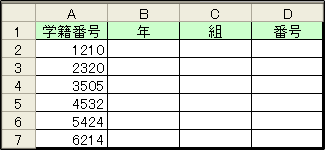
上の表の「年・組・番号」を3つの関数を使って記入します。
表が完成したらVBEを起動しましょう。
[ ツール ] ⇒ [ マクロ ] ⇒ [ Visual Basic Editor ] をクリック
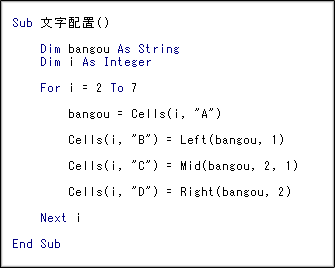
コードを作成しました。
コードの内容を説明していきます。
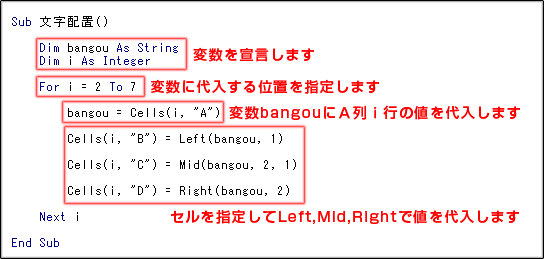
ここで重要なのは一番下の赤枠で囲まれた部分です。
初めにも書きましたが
Left関数は選択した文字列の左から指定した文字を取り出します。
Right関数は右から指定した文字を取り出します。
Mid関数では指定した開始位置から必要な文字数のみ取り出します。
関数の後に続く( )内で変数(指定した文字列が入っています)の何文字分。を指定します
コードが完成したらF5キーで実行しましょう。
実行したらエクセルに戻り結果を確認します。
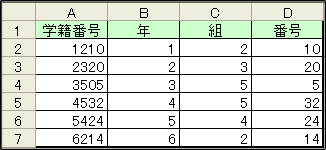
表のB~D列に値が入力されました。
表とコードを比べながら説明します。
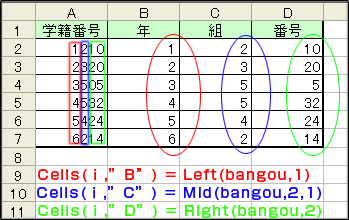
学籍番号から「年・組・番号」をそれぞれ色分けして記入しました。

